時間:2017-07-04 來源:互聯網 瀏覽量:
今天給大家帶來Windows,7係統怎麽進行護眼設置,Windows,7係統護眼設置的方法,讓您輕鬆解決問題。
Windows7一直以華麗主打,但有的時候它也太過於花哨,特別是那亮白色的背景有時很刺眼。使用電腦的時間長了,眼睛會很難受。
其實我們可以避免長期盯著那亮白色的背景,隻要我們進行簡單的設置就可以了。
用鼠標右鍵點擊桌麵,在彈出的快捷菜單中選擇“個性化”,在對話框中選擇“窗口顏色”的操作界麵。在下方選擇“高級外觀設置”,然後在出現的對話框中依次選擇“項目”-“窗口”-“顏色”-“▼”-“其它”設置顏色。
我們可以把它設置為色調為85,飽和度為123,亮度205,點擊“添加到自定義顏色”按鈕,最後一路確定退出即可。
當設置正確完整退出後,你任何程序窗口的白色背景都被替換為綠色。您千萬不要低估了這個綠色調,該色調是眼科專家配置的,使用該色調可有效的緩解眼睛疲勞來保護眼睛。
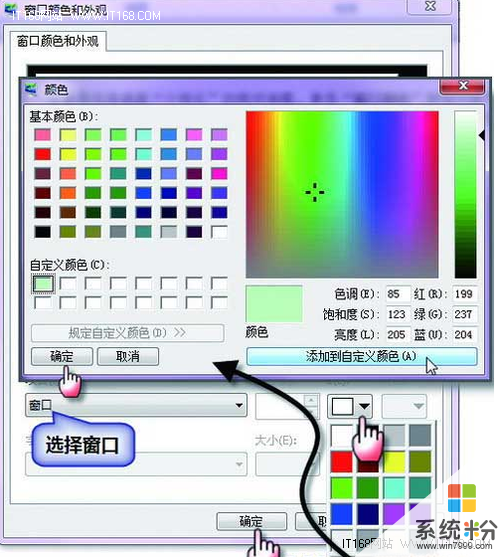
設置窗口顏色
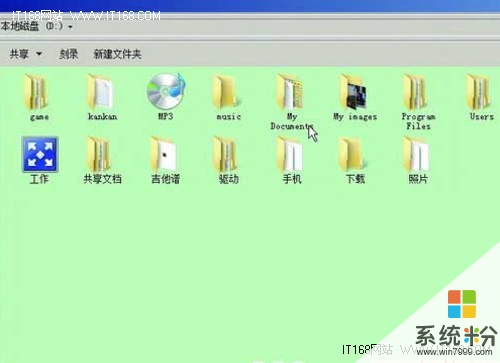
查看效果
編輯點評:我們都知道,白色對眼睛是很不好的,像是我們常見強光手電一樣。而科學家稱,綠色和黃色是對眼鏡好的,現在小學初中的練習本,已經改成了黃色紙,所以我們在使用電腦時,可以通知改變顔色來保護眼睛。
以上就是Windows,7係統怎麽進行護眼設置,Windows,7係統護眼設置的方法教程,希望本文中能幫您解決問題。